قد تعتقد انه تثبيت ويندوز على الكمبيوتر عملية صعبة لكنها اسهل مما تعتقد ، إذا كنت مبتدئ او لا تعلم كيفية تثبيت ويندوز 10 من اسطوانة DVD. هذا الموضوع سيساعدك في معرفة طريقة تثبيت الويندوز على الحاسوب، وستكون لديك الامكانية في تسطيب الويندوز بنفسك في المرات القادمة، ولن تضطر للذهاب الى اصحاب المحلات المتخصصة في مجال الحاسوب مجدداً لاعادة تثبيت ويندوز 10 او أي نظام تشغيل ويندوز اخر.
 |
| طريقة تثبيت ويندوز 10 بالخطوات |
من المهم معرفة كيفية القيام بتثبيت نظام ويندوز لاتخاذ الإجراء اللازم في حال حدث تلف او عطل مفاجئ في الويندوز او اي مشاكل يصعب حلها. خصصنا هذا الموضوع لمن يريدون معرفة كيفية عمل فورمات للكمبيوتر عموماً، وللمبتدئين خاصتةً لتعليمهم بالصور والخطوات طريقة تثبيت ويندوز 10.
قبل البدء بتثبيت ويندوز جديد تأكد من نقل الملفات المهمة من سطح المكتب او من القرص ":C" إلى "فلاشة USB" أو على احد هذه الاقراص ":D: ، E: ، F"، لكي لا تفقدها بعد التثبيت.
تمهيد محرك الأقراص CD/DVD للإقلاع
بالبداية يجب علينا تحديد خيار الإقلاع واعطاء الأولوية لمحرك الإقراص الضوئية في التمهيد. تابع الخطوات التالية.
- قم بإدخال اسطوانة الويندوز الى قارئ الإقراص.

- توجه إلى قائمة ابدأ وانقر إعادة تشغيل الحاسوب.
- فور بدء تشغيل الجهاز انقر من لوحة المفاتيح مباشرة على زر Delete (لجهاز الكمبيوتر الثابت) او F2 (لجهاز الاب توب) ، او F12.
- الأن سيتم الدخول إلى قائمة Bios. توجه للتبويب Boot أو Startup من خلال النقر على ازرار الأسهم في لوحة المفاتيح ، ثم حرك خيار "CD/DVD" للاعلى من زر اشارة + الموجود بجانب الأرقام. بعد الانتهاء انقر زر F10.
- ستظهر هذه الرسالة عند بدء إعادة التشغيل ، انقر على زر Enter. (بعض الاحيان لاتظهر) في حال حدث ذلك انقر باستمرار على الزر Enter.
كيفية تثبيت نظام تشغيل ويندوز 10
- حدد اللغة المُراد تثبيتها، وتنسيق الوقت، وتخطيط لوحة المفاتيح الأساسي.
- أنقر "تثبيت الأن، Install now" لمتابعة خطوات التثبيت. أو يمكنك إصلاح أخطاء الويندوز من "Repair your computer" احياناً هذا الخيار قد يساعدك على إصلاح الأخطاء في النسخة الحالية، وربما تُحل المشاكل. اما إذا كنت ترغب بإستمرار تثبيت ويندوز 10 ، أنقر "Install now".
- سيطلب منك في هذه النافذة إدخال مفتاح تفعيل ويندوز 10 ، إذا كان يوجد لديك مفتاح المنتج لـ تنشيط النسخة قم بإدخاله في الخانة ثم أنقر متابعة. في حال لم يتوفر لديك مفتاح المنتج ، ما عليك سوى النقر على "I don't have a product key" لتخطي إدخال المفتاح.
- الخطوة التالية حدد نظام التشغيل. إذا قمت بإدخال مفتاح تنشيط في الخطوة السابقة ، لن يطلب منك تحديد إصدار ويندوز. اما في حالة التخطي سيطلب منك تحديد إصدار نظام التشغيل الذي تريد تثبيته. اختر "Windows 10 Pro".
- تأكد من اتمام قراءة اتفاقية شروط ترخيص برنامج مايكروسوفت. بعد الانتهاء حدد على "I accept the license terms".
- اختر نوع التثبيت.
تثبيت ترقية - Upgrade: يسمح لك الاحتفاظ بالملفات والإعدادات والبرامج المثبتة على قرص النظام السابق (C:)، ونقلها الى الويندوز الجديد. هذا الخيار شبه تحديث بسيط للنظام القديم (لا يوصى به دائماً).
تثبيت مخصص - Custom: يقوم هذا الخيار بتثبيت ملفات ويندوز نظيفة. بدون حفظ الملفات والإعدادات والبرامج المثبتة على الويندوز السابق. باستثناء الحفاظ على الملفات المهمة التي توجد في الأقراص (:D:, E:, F). من خلال "الخطوة التالية". (يُفضل اختيار هذا دائماً). - إذا اخترت التثبيت المخصص ستظهر في النافذة التالية الأقراص الصلبة التي بالجهاز لاختيار مكان تثبيت ويندوز 10. يُفضل اختيار القرص الافتراضي الذي كان مثبت عليه نظام التشغيل السابق، وغالباً يكون القرص "C :". حدد على القرص. أنقر Format أو تهيئة. ثم أنقر Next.
- سيبدأ الأن تثبيت ملفات ويندوز 10 على الحاسوب. قد تأخذ هذه العملية بعض الوقت انتظر في هذه الاثناء حتى الانتهاء من التثبيث.
بعد الانتهاء من تثبيت الويندوز سيتم إعادة تشغيل الجهاز تلقائياً ، لا تقلق اتركه يعمل حتى يتم إعادة التشغيل. لاستكمال الخطوات.
ضبط اعدادات ويندوز 10 بعد التثبيت
- اختر بلدك (الدولة). احرص على اختيار اسم المنطقة بشكل صحيح لكي لا يؤثر على تخطيط لوحة المفاتيح الأساسي، والتاريخ والوقت، والعملة المحلية.
- تحقق من صحة اختيار لغة لوحة المفاتيح الأساسية المناسبة لك.
- إذا كنت تريد إضافة لغة لوحة مفاتيح اخرى بالاضافة للغة الذي اخترتها سابقاً واللغة الأنجليزية ، انقر "Add layout". في حال كنت لا ترغب بإدخال "لغة تخطيط ثالثة" اضغط "Skip".
- إذا كان لديك شبكة انترنت متصلة بـ جهاز الكمبيوتر ستظهر لك نافذة تُطلب انشاء حساب مايكروسوفت أو تسجيل الدخول إلى حساب "hotmail" الذي تم إنشاؤه مسبقاً. إذا كنت لا تريد الدخول بحساب بامكانك تخطي ذلك بالنقر على حساب دون أتصال "Offline account".
- إذا اخترت "Offline account" سيطلب منك إدخال الأسم الذي تريد أستخدامه على الكمبيوتر. في حال أردت الرجوع للنافذة السابقة والدخول باستخدام حسابك أنقر "Or, even better, use an online account".
- الخطوة الاخيرة: تكوين إعدادات خصوصية ويندوز 10 ، إذا كنت حريص على خصوصيتك مثل معرفة بيانات الموقع والبيانات الشخصية وغيره ، قم بتعطيل كافة العناصر.
اخيراً سيتم دخولك الى سطح المكتب. الى هنا نكون قد انتهينا من معرفة كيفية تثبيت ويندوز 10 على جهاز الكمبيوتر بنجاح.


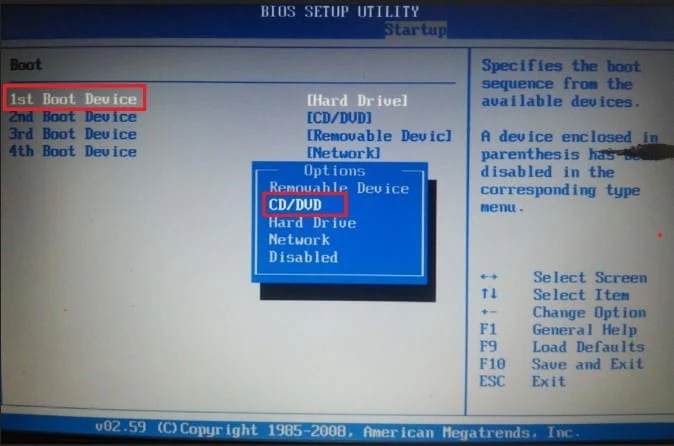


















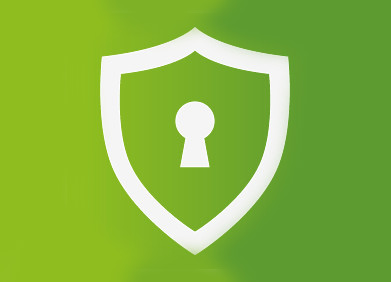





هناك 0 من التعليقات: